华为手机剪辑视频怎么剪,在如今的手机时代,剪辑视频已经成为了许多人记录生活、表达创意的重要方式之一,华为手机作为一款功能强大的智能手机,其内置的剪辑视频功能更是让用户可以随时随地进行视频编辑和剪辑。如何在华为手机上进行视频剪辑呢?本文将为大家介绍华为手机剪辑视频的方法和技巧,帮助大家轻松实现自己的视频剪辑梦想。无论是想要制作个人Vlog,还是记录美好瞬间,华为手机的剪辑视频功能将成为您的得力助手。让我们一起来探索吧!
如何在华为手机上剪辑视频
方法如下:
1.解锁华为手机后,在桌面点击【图库】功能。

2.进入图库默认的界面后,单击右上角竖立的三个点图标。
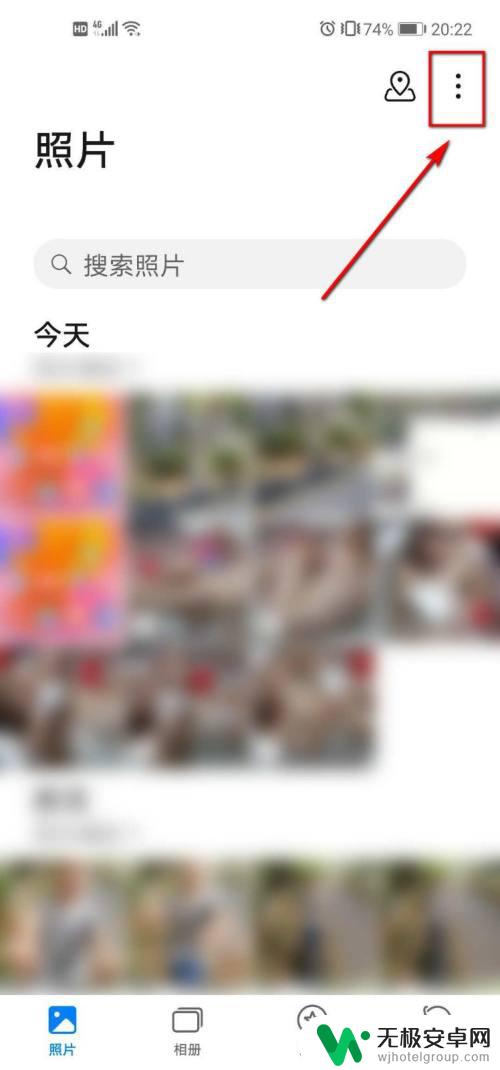
3.在弹出的列表中,我们单击【创作影片】选项。
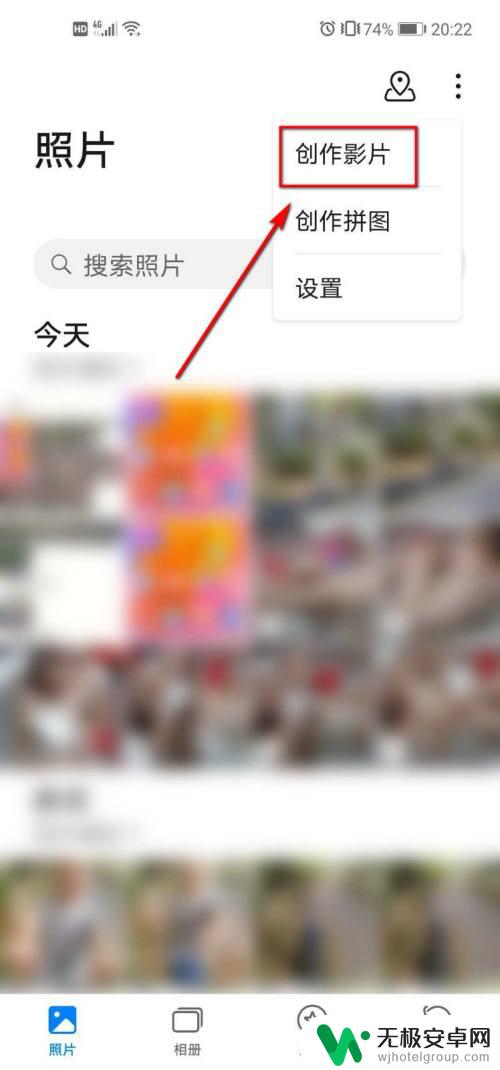
4.找到要剪辑的视频,勾选它,然后单击【开始制作】按钮。
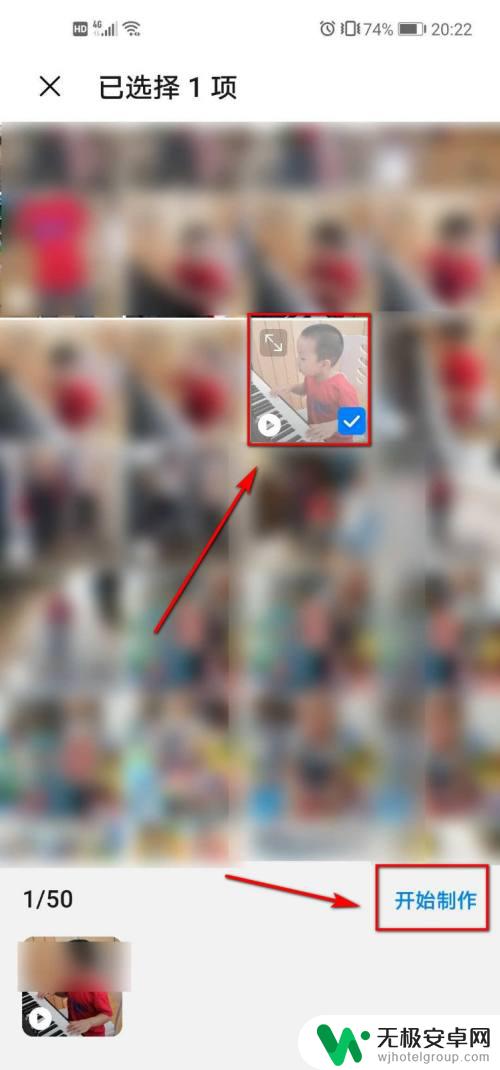
5.切换到新的界面后,点击右上角的【剪辑视频】图标。

6.先通过移动如图所示的图片来选定好要剪辑的内容区域。
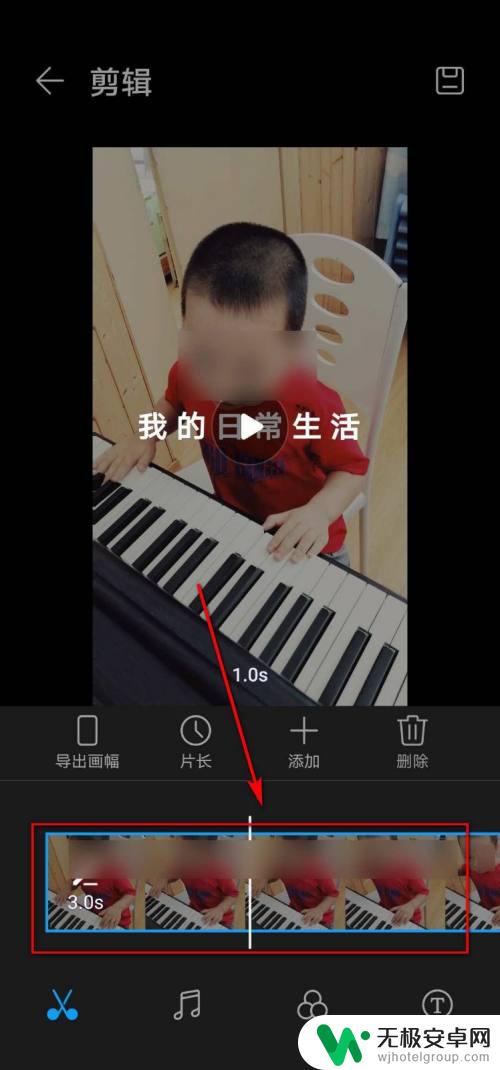
7.接着点击底部的音乐图标,然后对背景音乐进行选择。
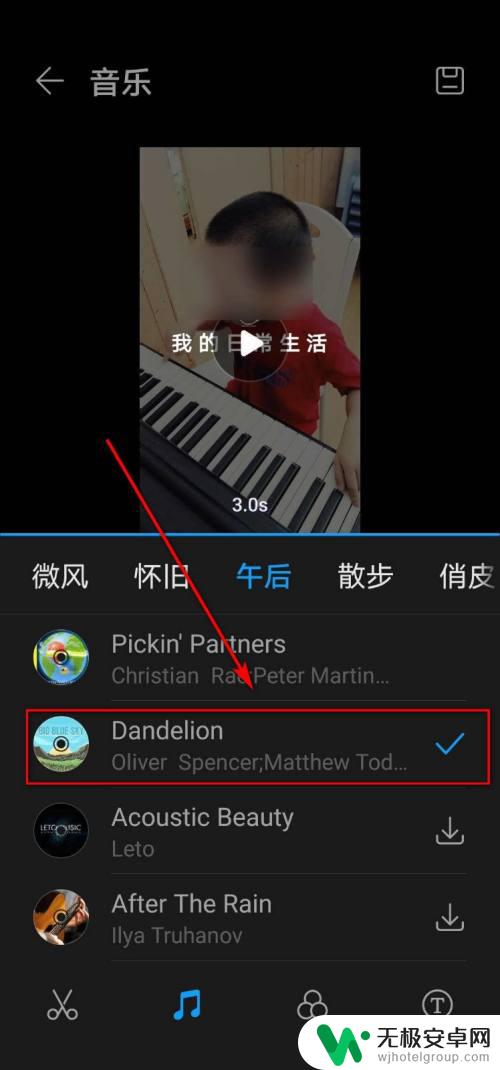
8.再点击底部的【T】图标,对片头片尾的文字样式进行设定。
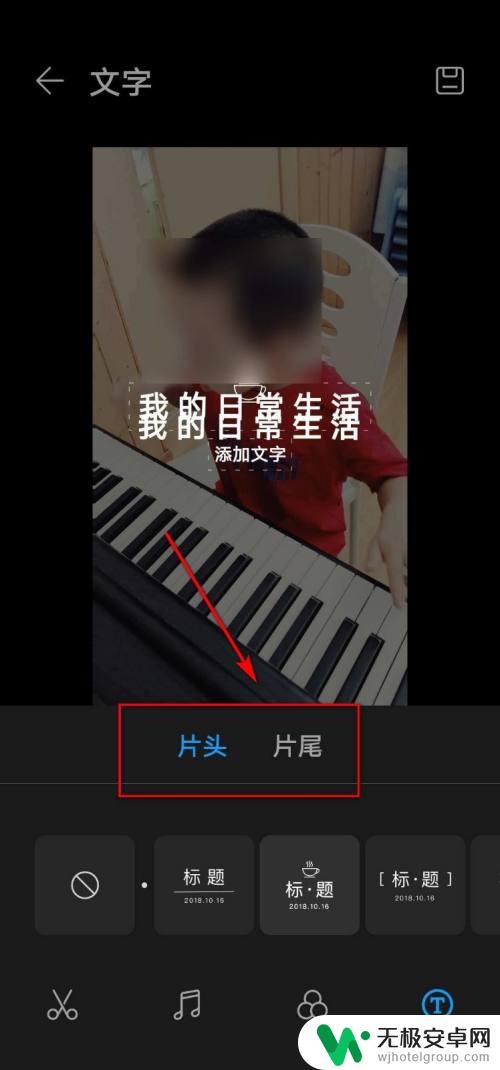
9.当视频剪辑好了之后,直接单击右上角的【保存】图标。将其导入图库,再进行保存或分享即可。
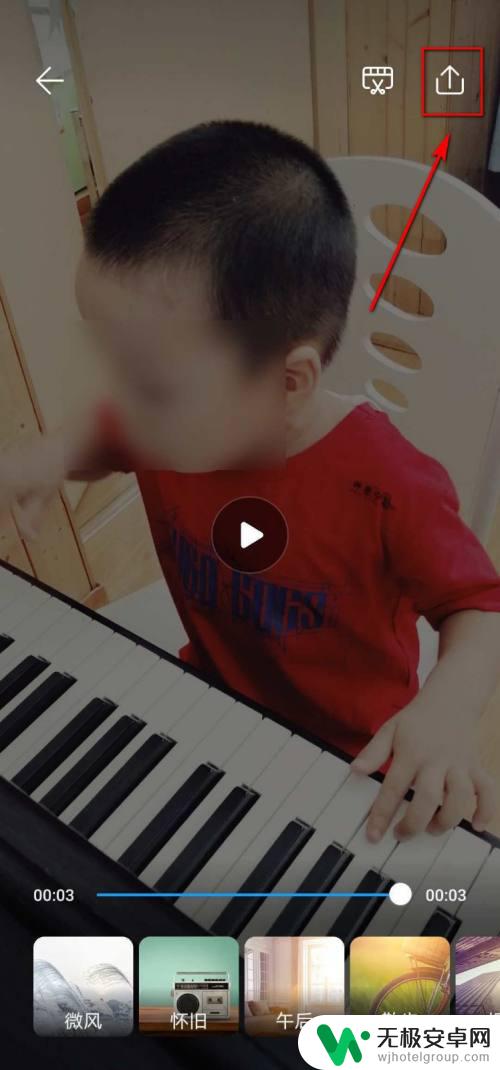
以上是华为手机剪辑视频的全部内容,如果你遇到这种情况,可以根据小编的操作进行解决,操作简单快速,一步到位。










